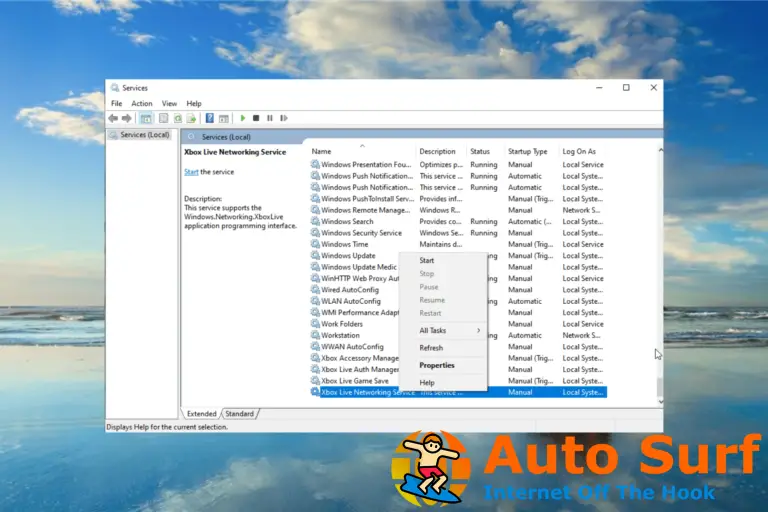- Puede encontrar el error Nvbackend exe al abrir programas o iniciar Windows.
- El error puede ocurrir debido a tarjetas gráficas Nvidia obsoletas e infecciones de malware.
- Reinstalar los controladores de Nvidia y reiniciar Nvidia GeForce Experience Backend puede resolver el error.
Los usuarios con una tarjeta gráfica NVIDIA instalada en su PC deben notar procesos y servicios como nvbackend.exe y nvcpl.exe. Los procesos Nvbackend, también conocidos como NVIDIA Backend o NVIDIA GeForce Experience Backend, pueden causar numerosos problemas con el sistema.
Por lo tanto, lo guiaremos a través de algunas correcciones para el error exe de Nvbackend. Además, puede consultar nuestra guía sobre el error Algo salió mal en Nvidia GeForce Experience en Windows 11.
¿Qué causa el error exe de Nvbackend?
El error Nvbackend.exe puede aparecer al iniciar un juego o al iniciar Windows. Impide que los usuarios accedan a los programas en el sistema y también puede causar otros problemas, como un alto uso de la CPU.
Algunos factores notables que pueden causar el error Nvbackend exe son:
- Archivos del sistema dañados o faltantes – Si tiene archivos de sistema corruptos en su computadora o falta un archivo esencial, puede causar problemas con el sistema. Puede impedir las actividades de otros programas y servicios, incluido Nvidia, lo que provoca el error Nvbackend exe.
- Malware o infección de virus – El error Nvbackend exe puede ocurrir en su PC debido a malware o virus que impiden su rendimiento. Pueden distorsionar la funcionalidad de su sistema y sus componentes, causando muchos problemas.
- Tarjeta gráfica Nvidia obsoleta – Pueden ocurrir muchos errores cuando no instala actualizaciones y parches para corregir errores que afectan a la tarjeta gráfica Nvidia. Afecta a su rendimiento y al de otros servicios que dependen de él.
Otros factores, como el sistema operativo Windows desactualizado, también pueden ser responsables del error. Sin embargo, puede resolver fácilmente el error siguiendo los pasos que se proporcionan más adelante en este artículo.
¿Cómo puedo solucionar el error del exe de Nvbackend?
Pruebe las siguientes comprobaciones preliminares:
- Desactive las aplicaciones en segundo plano que se ejecutan en su PC.
- Deshabilite el software antivirus.
Si no puede resolver el error, siga los pasos a continuación.
1. Actualice los controladores de gráficos Nvidia
- Prensa ventanas + R llaves para abrir el Correr cuadro de diálogo, escriba devmgmt.mscy haga clic en DE ACUERDO para abrir el Gestión de dispositivos ventana.
- Haga clic en el Adaptadores de pantallahaga clic derecho en el controlador de nvidiay seleccione el Actualizar controlador.
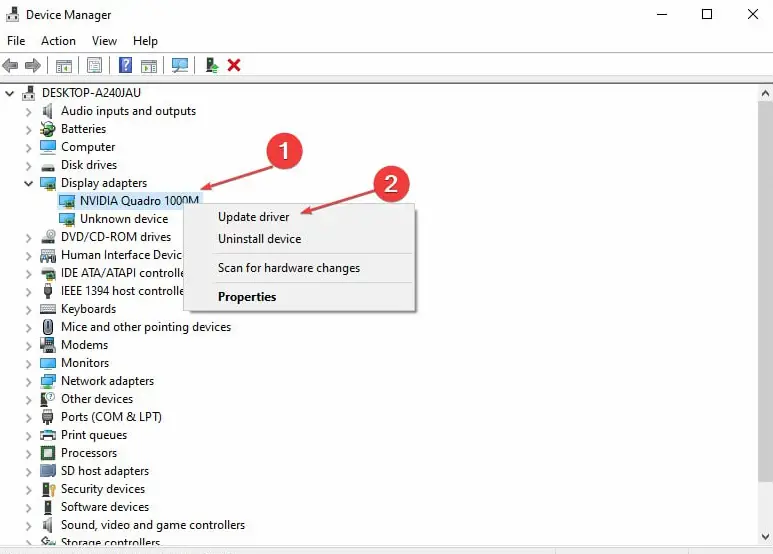
- Luego, haga clic en el Buscar automáticamente controladores opción.
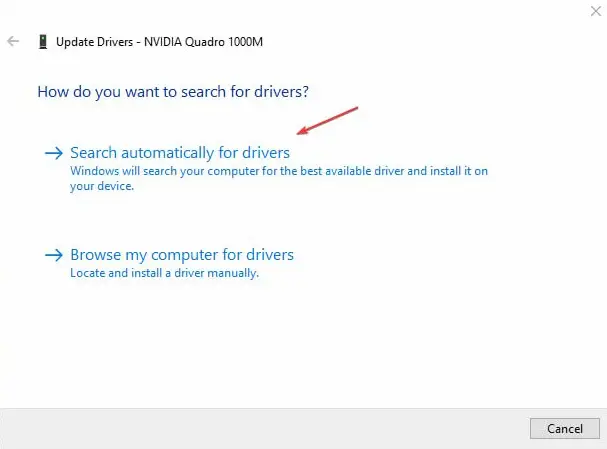
- Reinicie su PC y verifique si el problema persiste.
La actualización de las tarjetas gráficas Nvidia instalará parches para corregir errores que pueden causar el error e instalará las funciones más recientes para mejorar su rendimiento.
Lea nuestro artículo detallado sobre la actualización de controladores de gráficos en Windows 11 si tiene algún problema.
Si no está seguro de actualizar sus controladores manualmente, siempre puede optar por un software de terceros que pueda ayudarlo a hacerlo automáticamente.
Varios errores son el resultado de un mal funcionamiento del controlador. Cuando este sea el caso, es posible que deba actualizar o reinstalar completamente este componente específico. Como el proceso no es sencillo de completar, recomendamos utilizar una herramienta automatizada para el trabajo. Aquí está cómo hacerlo:
- Descargar e instalar DriverFix.
- Inicie la aplicación.
- Espere a que el software detecte todos sus controladores defectuosos.
- Ahora se le presentará una lista de todos los controladores que tienen problemas, y solo necesita seleccionar los que le gustaría solucionar.
- Espere a que DriverFix descargue e instale los controladores más recientes.
- Reanudar su PC para que los cambios surtan efecto.

DriverFix
¡Mantenga su Windows a salvo de cualquier tipo de error causado por controladores corruptos, instalando y usando DriverFix hoy!
Descargo de responsabilidad: este programa debe actualizarse desde la versión gratuita para poder realizar algunas acciones específicas.
2. Reinicie el backend de GeForce Experience
- presione el Control + Cambio + Esc claves para poner en marcha el Administrador de tareas.
- Haga clic en Más para expandir el Administrador de tareasluego ubique el Experiencia de Nvidia GeForce Backend.
- Haga clic derecho y seleccione Tarea final o proceso del menú desplegable.
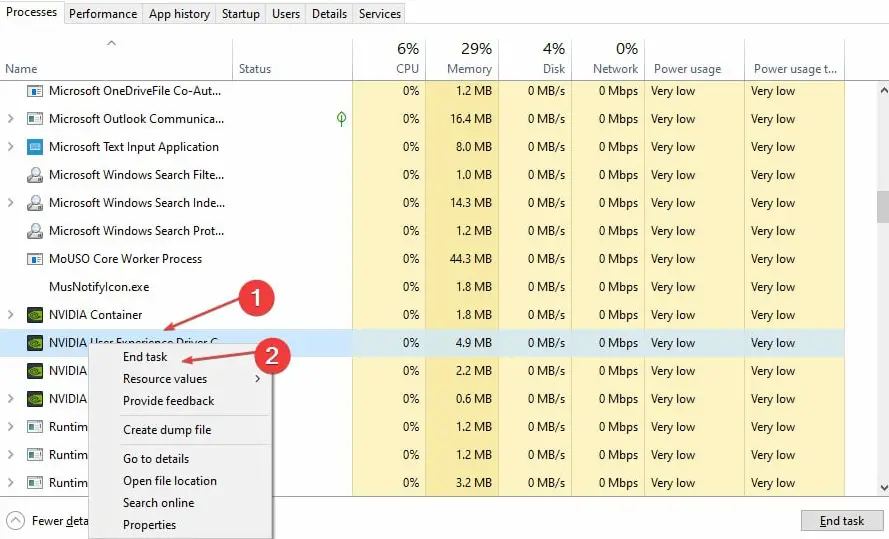
- Cierre el Administrador de tareas y vuelva a abrir GeForce Experience para verificar si el error persiste.
Reiniciar el proceso backend de Nvidia GeForce Experience en su PC resolverá las actividades en segundo plano que impiden su rendimiento.
3. Actualice el sistema operativo Windows
- Prensa ventanas + I llave para abrir la Configuración de Windows aplicación
- Haga clic en actualizacion de Windows y haga clic en Buscar actualizaciones. Si hay actualizaciones disponibles, las buscará e instalará.
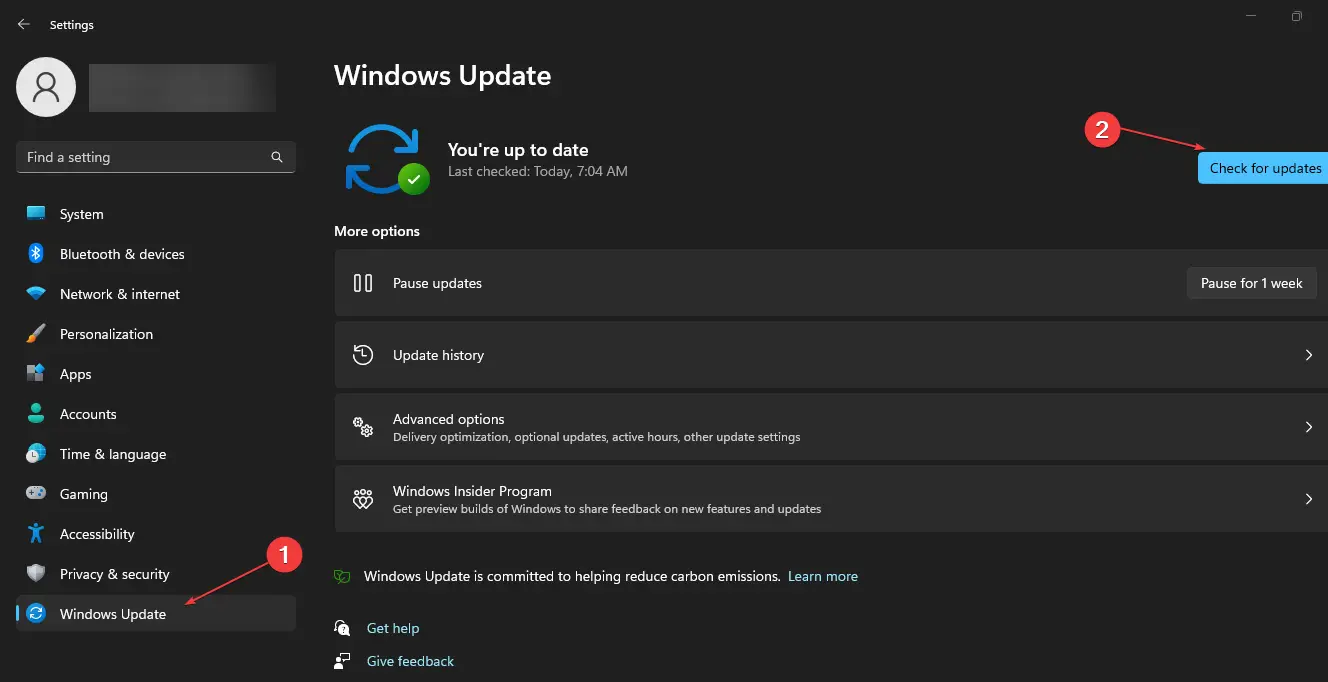
La actualización de Windows corregirá los errores que afectan a su PC y resolverá los problemas de compatibilidad que pueden provocar el error Nvbackend exe.
Lea acerca de cómo reparar Windows que no se conecta al servicio de actualización si el error ocurre en su PC.
4. Desinstalar Nvidia GeForce Experience
- Prensa ventanas + R llave para abrir la Correr cuadro de diálogo, escriba appwiz.cply haga clic en DE ACUERDO.
- Sobre el Programas página, encontrar Experiencia Nvidia GeForce de la lista de aplicaciones instaladas, haga clic en él y seleccione Desinstalar.
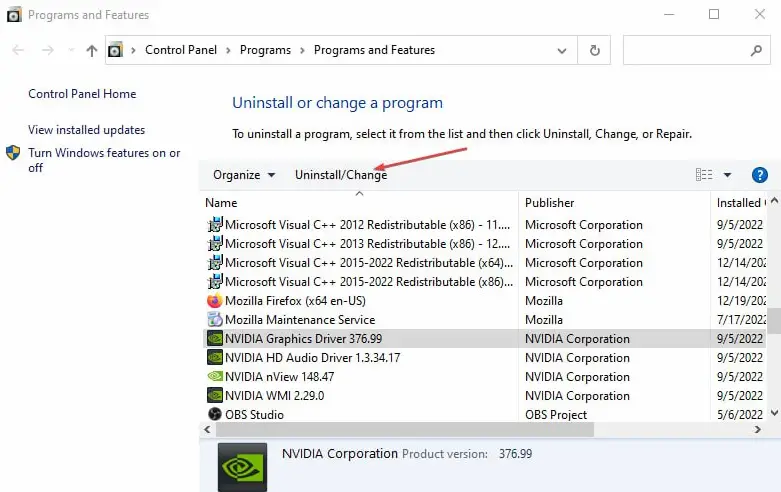
- Siga las instrucciones en pantalla para completar el proceso.
- Reinicie su PC.
La eliminación del programa solucionará cualquier instalación corrupta o problemas de archivos faltantes que causen el error.
5. Vuelva a instalar los controladores de Nvidia
- Prensa ventanas + R llave para abrir la Correr cuadro de diálogo, escriba devmgmt.msc, y presiona Ingresar para abrir el Administrador de dispositivos.
- Haga clic en el botón desplegable contra el Adaptadores de pantalla para ver los dispositivos debajo de él. Haga clic derecho en el dispositivo nvidia y seleccione Desinstalar dispositivo del menú desplegable.
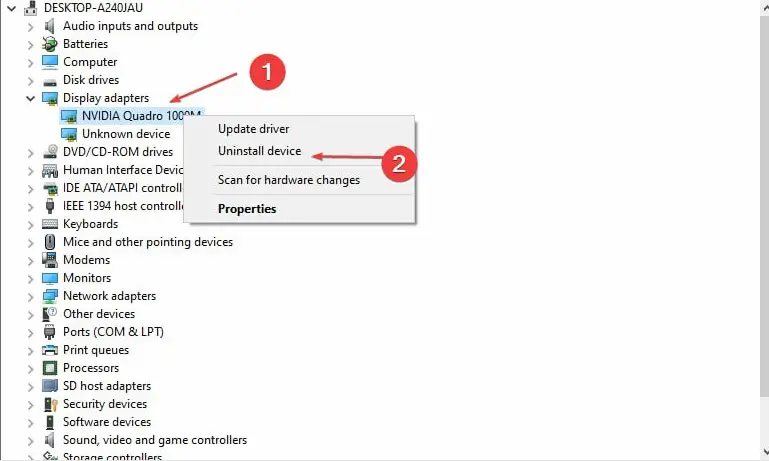
- Marque la casilla para Intenta eliminar el controlador de este dispositivo y haga clic en Desinstalar.
- Reinicie su PC y verifique si ayuda a resolver el error.
La reinstalación de los controladores de Nvidia permitirá que sus componentes funcionen sin problemas.
En conclusión, nuestros lectores pueden estar interesados en corregir el error No se puede conectar a Nvidia Intentar de nuevo más tarde en Windows 11.
¡Gracias por leer este artículo, y esperamos que haya sido informativo! Por favor, comparta sus pensamientos en el área de comentarios a continuación.
¿Sigues teniendo problemas? Solucionarlos con esta herramienta:
PATROCINADO
Si los consejos anteriores no han resuelto su problema, su PC puede experimentar problemas más profundos de Windows. Recomendamos descargar esta herramienta de reparación de PC (calificada como Excelente en TrustPilot.com) para abordarlos fácilmente. Después de la instalación, simplemente haga clic en el Iniciar escaneo botón y luego presione Repara todo.



![Compartir pantalla de discordia sin audio/audio silencioso [Easy guide] Compartir pantalla de discordia sin audio/audio silencioso [Easy guide]](https://auto-surf.ro/wp-content/uploads/1644765697_535_Compartir-pantalla-de-discordia-sin-audioaudio-silencioso-Easy-guide-768x512.jpg?v=1644765700)
![La ventana maximizada deja un espacio en blanco en la parte superior de la pantalla [FULL FIX] La ventana maximizada deja un espacio en blanco en la parte superior de la pantalla [FULL FIX]](https://auto-surf.ro/wp-content/uploads/1644769070_224_La-ventana-maximizada-deja-un-espacio-en-blanco-en-la-768x768.jpg?v=1644769072)